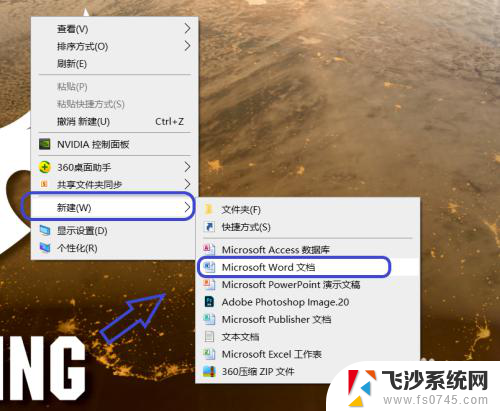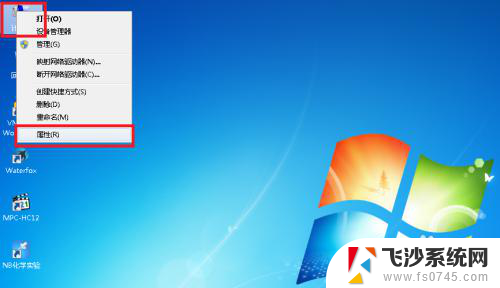查电脑有没有被监控 怎样查看电脑是否被监控
更新时间:2024-07-18 10:03:36作者:xtliu
当今社会,随着科技的不断发展,电脑作为人们日常生活中不可或缺的工具之一,扮演着越来越重要的角色,在享受电脑带来便利的同时,我们也要面对电脑被监控的可能性。对于许多用户来说,他们往往不清楚自己的电脑是否被监控,更不知道如何去检测。如何查看电脑是否被监控呢?接下来我们将为您介绍一些简单的方法来帮助您检测电脑是否被监控。
步骤如下:
1.首先在桌面上用快捷键“Win+R”打开运行对话框,在里面输入“cmd”。

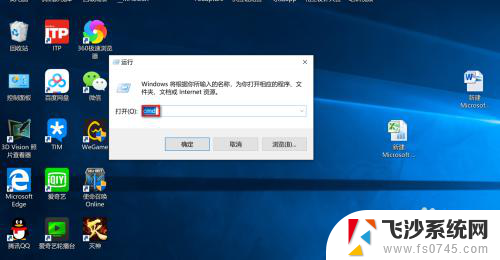
2.点击确定,或按“回车键”键确定进入Dos界面。

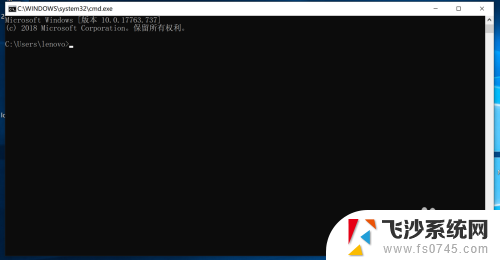
3.然后在界面当中输入“netstat -an”。
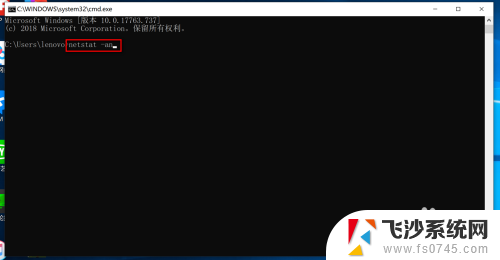
4.按回车键确认,显示如图界面。

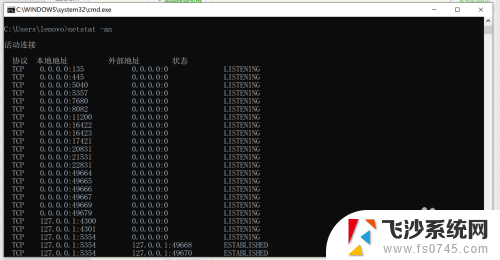
5.发现“LISTENING”即“外部地址的状态”IP地址都为0,则没有被监视。如果确认后跳出了IP地址就说明了被监视。
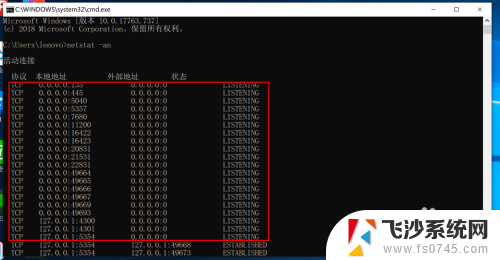
以上就是查电脑有没有被监控的全部内容,碰到同样情况的朋友们赶紧参照小编的方法来处理吧,希望能够对大家有所帮助。